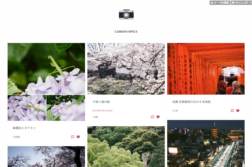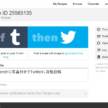Tumblrで独自ドメインを設定する方法。[お名前.comの場合]
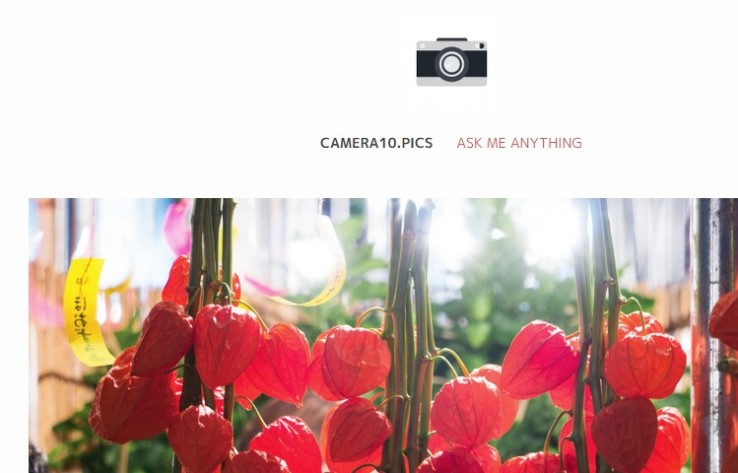
Tumblr関連の投稿が続きますが、今回はTumblrで作ったブログに「独自ドメイン」「サブドメイン」の設定をしていきたいとおもいます!
ドメインを取得する会社はどこでもいいのですが、今回は私がいつも使用している「お名前.com」さんを例に出して説明していきます。手順を踏めば難しいことはないので、さくっと自分だけのURLにしてしまいましょう!
まずはドメインを取得する
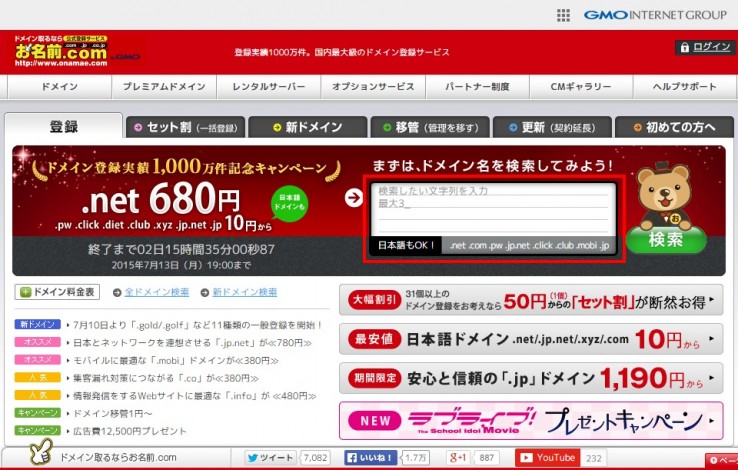
何はともあれドメインを取得しましょう。
サイトを開いたら、赤枠の部分に欲しいドメイン名を入力して検索します。
すでにドメインは持っていて、サブドメインで運用したい方は次の項目へ
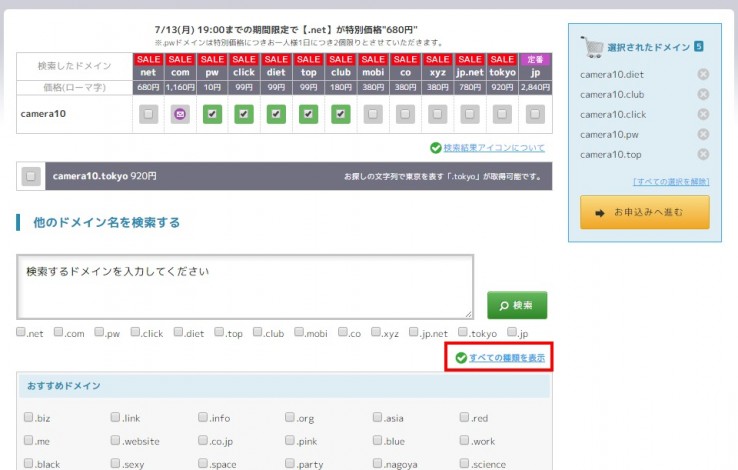
次のページが開いたら、登録できるドメインが表示され、現在安いドメイン等がプッシュされます。
赤枠の部分をクリックすれば、登録できるすべてのドメインが表示されますのでしっかり吟味しましょう。
ちなみにドメインは1年単位で更新料がかかります。
セール価格で釣ってきますが、基本的に安くても年間1,000円前後の値段になります。新ドメインと呼ばれる .photo、.camera などはちょっと高めの設定になっています。
写真ブログやサイトを作るのであれば、下記に使えそうなドメインをまとめてみましたので参考になれば幸いです!
ドメインの設定をする
ドメイン設定から、DNSレコードの設定を選択する
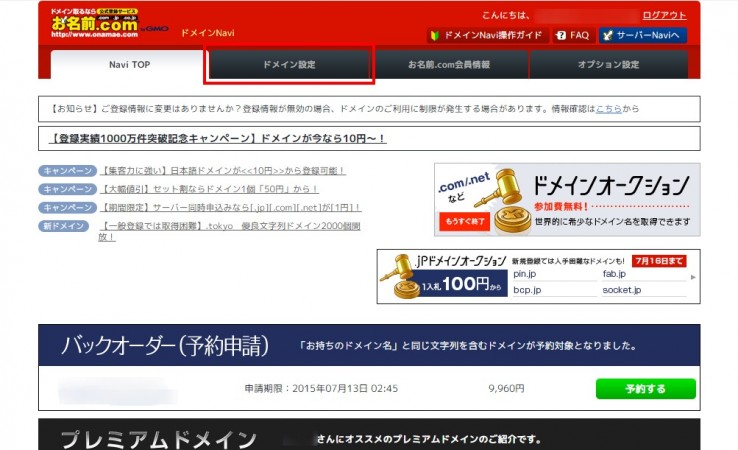
「お名前.com」にログインしたら、ヘッダーメニューの「ドメイン設定」を開きます。
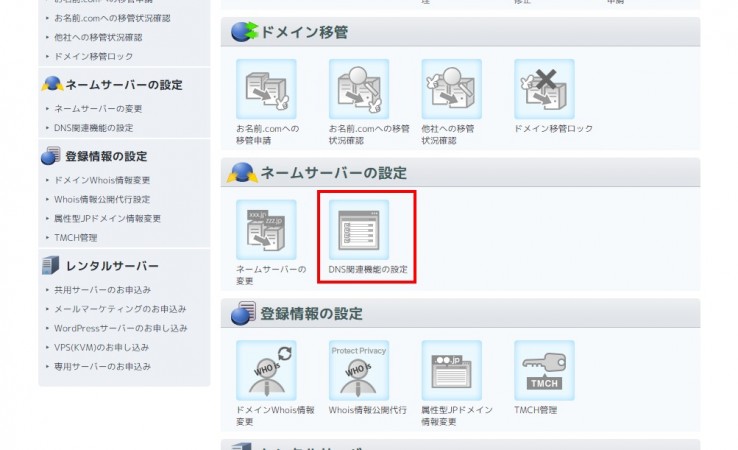
「ネームサーバー設定」の「DNS関連機能の設定」を開きます。
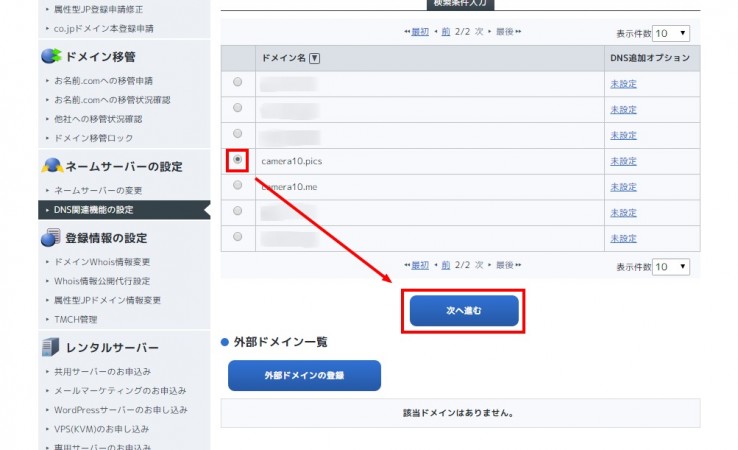
設定したいドメイン名を選択し、次へ進みます。
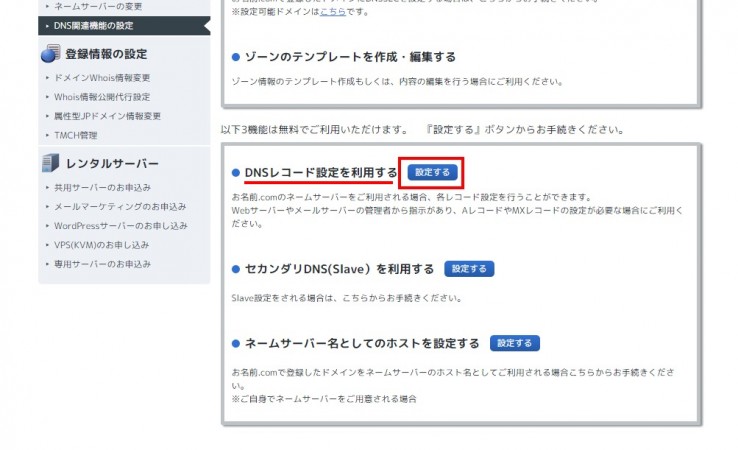
「DNSレコード設定を利用する」を行います。
「http://camera10.pics」のように割り当てたい場合は「Aレコード」で設定し、
「http://tumblr.camera10.pics」といった「.」が二つある(wwwなど)「サブドメイン」を使った設定は「CNAME」で設定を行います。
「http://camera10.pics」の形式は、「Aレコード」を設定します。
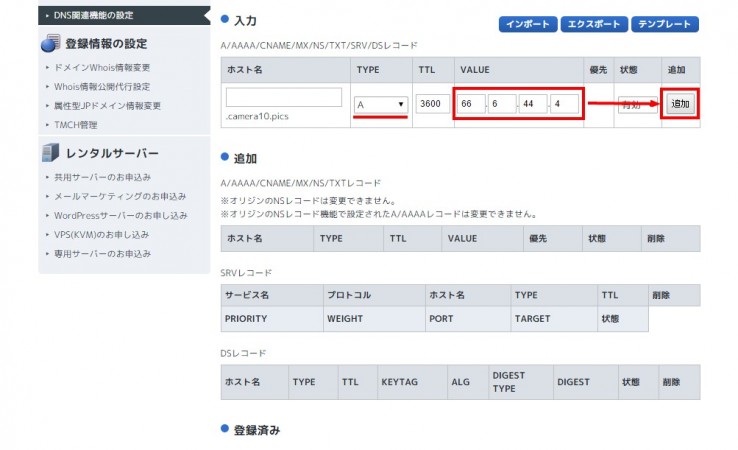
独自ドメイン を設定する場合、
- ホスト名 : 入力しない
- TYPE : A
- TTL : 変更しない
- VALUE : 66.6.44.4
- 優先 : 選択できない
- 状態 : 有効
以上を設定したら追加を押してください。
サブドメインの場合、「CNAME」を設定します。
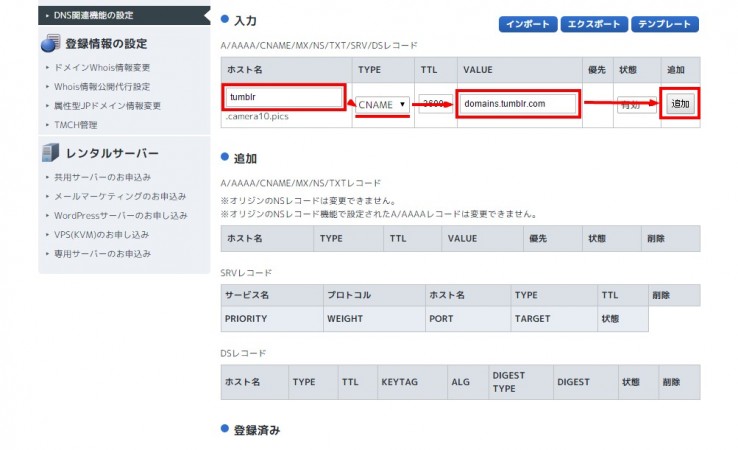
サブドメイン で設定する場合、
- ホスト名 : 任意のサブドメイン名を入力
- TYPE : CNAME
- TTL : 変更しない
- VALUE : domains.tumblr.com
- 優先 : 選択できない
- 状態 : 有効
以上を設定したら追加を押してください。
設定したら確認して変更する。
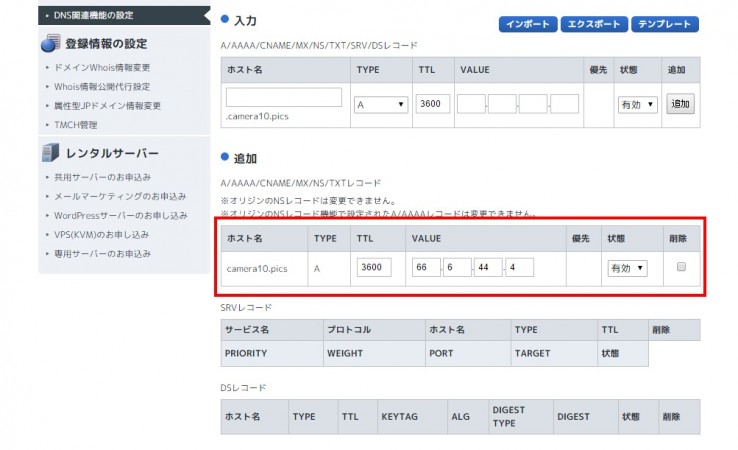
どちらかの項目を設定したら、追加されたことを確認します。
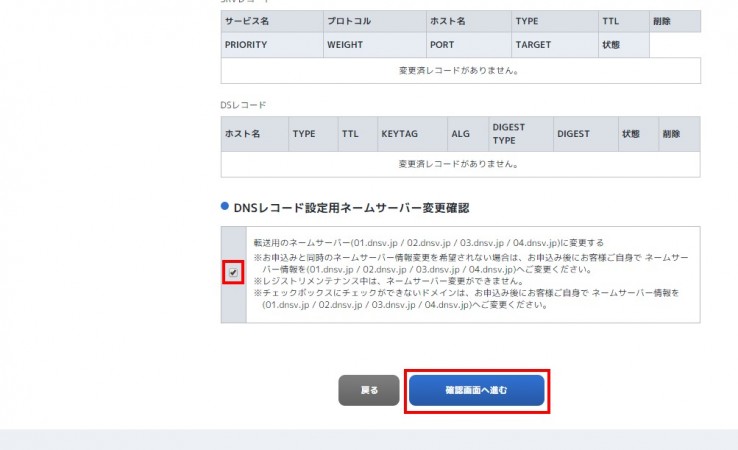
下にスクロールすると、「DNSレコード設定用ネームサーバー変更確認」の項目が出るので、これをチェックしたままにして確認画面へ進みます。チェックを外すと動かないので気を付けてください。
※一度ネームサーバーを変更したら、次回は必要ないので2度目に修正する場合はチェックが外れていて大丈夫です。
確認画面に進むと、再度確認を求められますので、合っているか確認して設定を完了しましょう。
以上で「お名前.com」側の設定が完了しました!
次に「Tumblr」の設定を行います。
Tumblrでドメインの設定をする
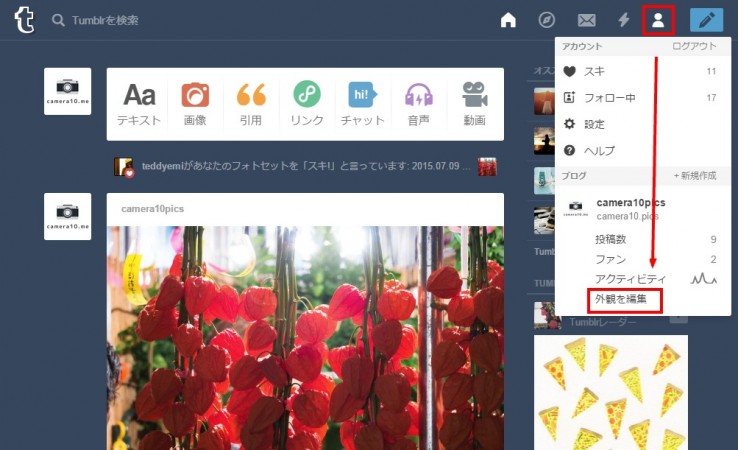
「Tumblr」のダッシュボードを開きます。
右上の「アイコン」をクリックし、「外観を編集」ボタンをクリックします。
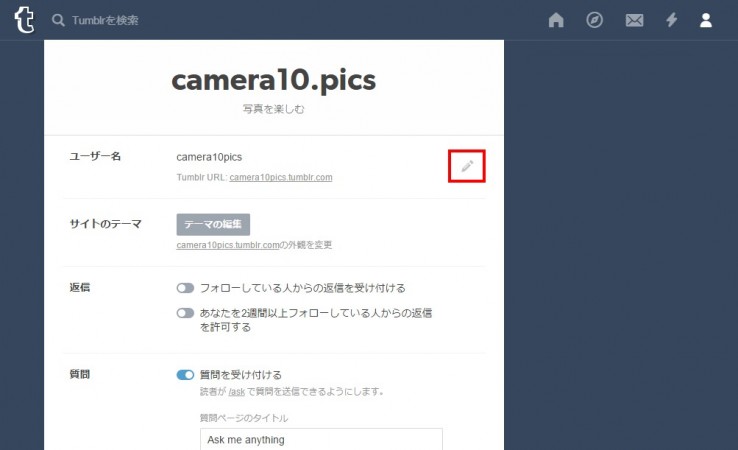
設定画面が表示されました。
ドメインを変更したいので、赤枠のボタンをクリックします。
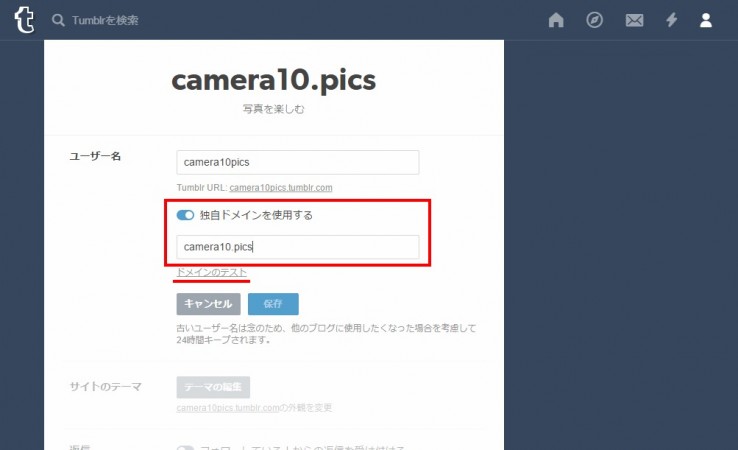
「独自ドメインを利用する」をONにし、先ほど設定したドメインを入力します。「http://」はなくて大丈夫です。入力したら、真下にある「ドメインのテスト」をクリックします。
失敗画面が出たら、とりあえず気長に待ちましょう。
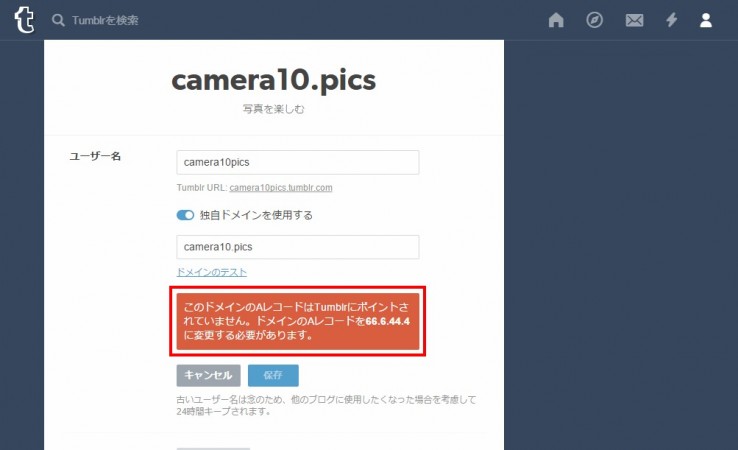
まずはこの注意ボックスが表示されるかと思います。
先ほど設定したドメインは、設定が反映されるまで多少の時間がかかります。ここは焦らずに、そういうものなので気長に待ちましょう。
1時間たっても反映されない場合は、設定ミスの可能性があるので「お名前.com」の設定を見直しましょう。
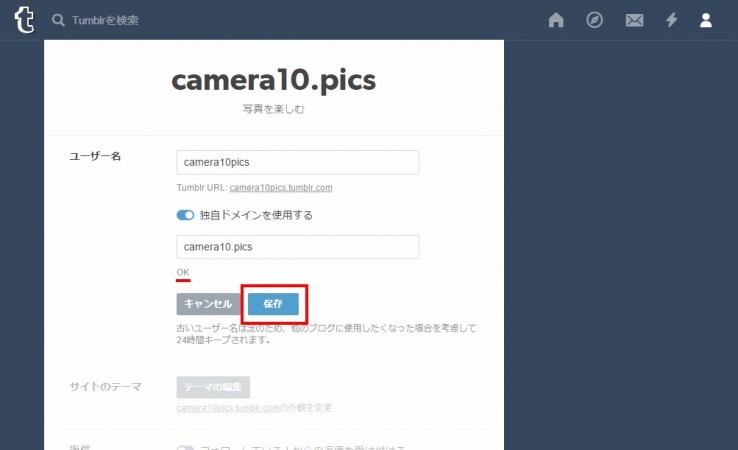
「OK」がでれば保存を押して設定完了です!
自分のドメインで早速アクセスしてみましょう!!
今回のまとめ
「お名前.com」を使ってドメインの設定をしてみましたが、他のサービスでも同様の作業で設定が可能です。独自ドメインとサブドメインで若干設定の違いがありますが、慎重に作業すればすんなり設定が完了するはずです。
独自ドメインを設定すれば下記のようになります!
折角ブログやサイトを運営するなら自分だけのURLで公開したいですね!よいブログライフを送りましょう!
下記の投稿では、Tumblrで使えるおしゃれなテーマなどをまとめています!